Echo бутоните са прости Bluetooth устройства, които се свързват с вашите Echo устройства. След като сдвоите бутон с Amazon Echo, можете да го използвате с рутинни действия, игри и други умения. Те дават физическо разширение на вашето Echo, за да активират допълнителни възможности, където гласът ви може да не е най-добрият вариант.
Можете да сдвоите всяко Echo устройство във вашия дом с до четири бутона Echo, което е полезно, ако играете игри в стил любопитни факти на Echo. Но можете да направите много повече от това. Всичко за бутоните е просто, от използването им (просто натиснете бутона!) до сдвояването на устройствата с вашето Echo. А кутията включва всичко необходимо, дори батерии. След като инсталирате батериите, сдвояването е лесно.
Подрязване на бутон по лесния начин
Amazon направи парирането невероятно лесно. Поставете батерии (които Amazon услужливо включва) в бутоните за ехо и помолете всяко ехо да „настрои моите бутони за ехо“. Имайте предвид, че ще свържете бутона с това конкретно ехо, така че ще искате да изберете такъв, който е в обхвата на мястото, където планирате да използвате бутона. Alexa автоматично ще открие бутона и ще сдвои. Просто следвайте указанията.
Ако по някаква причина това не работи, можете да поставите бутона Echo обратно в режим на сдвояване.
Първо натиснете и задръжте бутона, докато стане оранжев (около пет до десет секунди).

След това използвайте отново гласовата команда.
Сдвояване на бутон ръчно
Ако искате, можете да използвате приложението Amazon, за да сдвоите бутона Echo, вместо да използвате гласа си.
Първо отворете приложението Alexa и докоснете бутона за хамбургер в горния десен ъгъл.
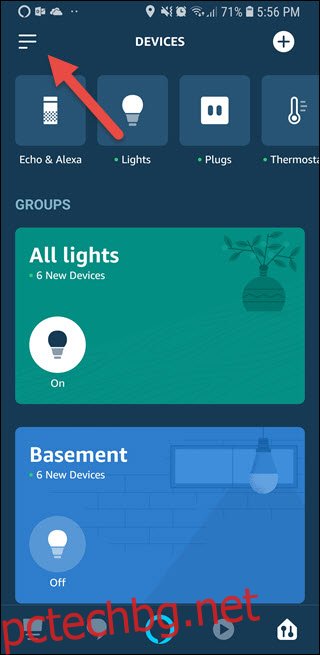
Докоснете опцията „Настройки“.
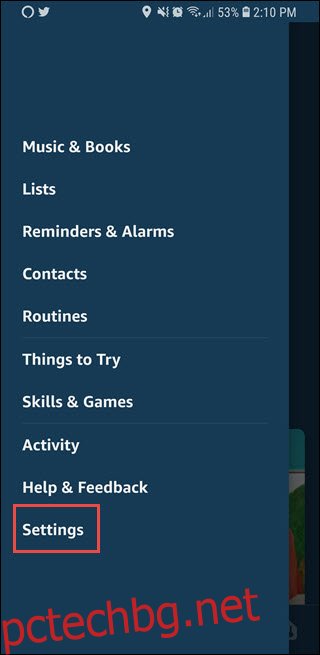
Докоснете „Настройки на устройството“.
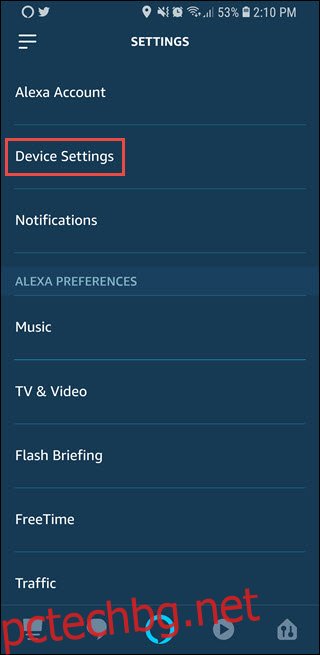
Изберете Echo устройството, с което искате да сдвоите бутона, и след това докоснете „Bluetooth устройства“.
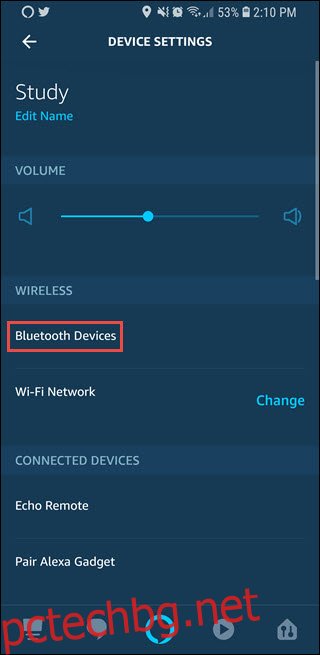
Докоснете бутона „Сдвояване на ново устройство“.
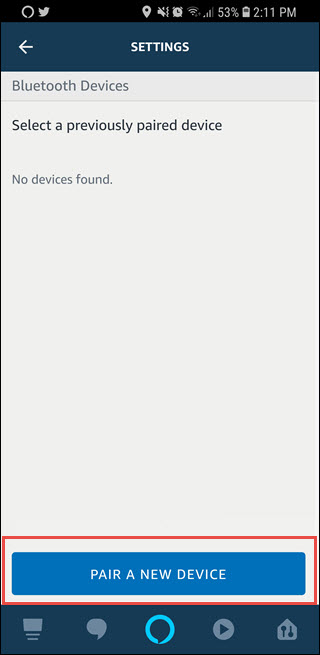
Натиснете и задръжте бутона Echo, докато светлината стане оранжева. Когато сдвояването приключи, бутонът Echo ще стане син.

След това можете да повторите процеса за всички други бутони, които искате да добавите. След като сте сдвоени, можете да свържете бутона Echo към умения, игри и рутинни действия.

